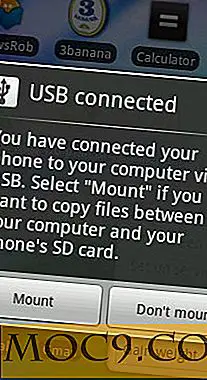Google क्रोम कीबोर्ड शॉर्टकट + चीटशीट डाउनलोड करें
यदि आप नियमित क्रोम उपयोगकर्ता हैं, तो संभावना है कि आप अपने कीबोर्ड का उपयोग कर कार्यक्रम के चारों ओर अपना रास्ता जानें। अब तक, आप एक नया टैब खोलने के लिए एक नई विंडो या Ctrl + T खोलने के लिए "Ctrl + N" दबा सकते हैं, लेकिन क्रोम के लिए कई उपयोगी कीबोर्ड शॉर्टकट हैं जिन्हें आप शायद नहीं जानते।
उदाहरण के लिए, "Ctrl + Shift + T" (Windows और Linux) को दबाकर आपके द्वारा बंद किए गए अंतिम टैब को फिर से खोल दिया जाता है। शिफ्ट को दबाकर और फिर लिंक पर क्लिक करने से नई विंडो में लिंक खुलता है, जबकि "Ctrl + Shift + link" इसे एक नए टैब में खुलता है।
क्रोम के लिए यहां अधिक नेविगेशन कीबोर्ड शॉर्टकट हैं:
| विंडोज | लिनक्स | मैक | समारोह |
|---|---|---|---|
| Ctrl + Tab, Ctrl + PgDown | Ctrl + Tab, Ctrl + PgDown | Ctrl + Tab, Ctrl + PgDown | अगले टैब पर जाता है। यदि कोई टैब नहीं है, तो यह ब्राउज़र के बाईं ओर से पहले टैब पर जाता है। |
| Ctrl + Shift + Tab, Ctrl + PgUp | Ctrl + Shift + Tab, Ctrl + PgUp | Ctrl + Shift + Tab, Ctrl + PgUp | पिछले टैब पर जाता है |
| Ctrl + W, Ctrl + F4 | Ctrl + W, Ctrl + F4 | ⌘ + डब्ल्यू | यह वर्तमान टैब या पॉप अप विंडो बंद कर देता है |
| बैकस्पेस, या Alt और बायां तीर एक साथ दबाएं। | एक साथ Alt और बायां तीर दबाएं। | ⌘ + [ | ब्राउज़िंग इतिहास में टैब के पिछले पृष्ठ पर जाता है |
| Shift + बैकस्पेस, या Alt और दायां तीर एक साथ दबाएं। | एक साथ Alt और दायां तीर दबाएं। | Shift-Delete या ⌘ + दबाएं | ब्राउज़िंग इतिहास में टैब के अगले पृष्ठ पर जाता है |
| Alt + F | Alt + F | NA | क्रोम या टूल्स मेनू खोलता है, जहां अधिकांश क्रोम सेटिंग्स को एक्सेस और बदला जा सकता है। |
| Ctrl + एच | Ctrl + एच | ⌘ + वाई | इतिहास पृष्ठ खोलता है |
| Ctrl + J | Ctrl + J | ⌘ + शिफ्ट + जे | डाउनलोड पेज खोलता है |
| Ctrl + Shift + B | Ctrl + Shift + B | ⌘ + शिफ्ट + बी | बुकमार्क बार दिखाता है / छुपाता है |
| Ctrl + Shift + Delete | Ctrl + Shift + Delete | ⌘ + शिफ्ट + हटाएं | साफ़ ब्राउज़िंग डेटा के लिए पृष्ठ खोलता है |
| वेब पेज ब्राउज़ करते समय, आप कीबोर्ड शॉर्टकट के साथ भी बहुत कुछ कर सकते हैं। नीचे कुछ उदाहरण दिए गए हैं: | |||
| Ctrl + L या Alt + D | Ctrl + L | ⌘ + एल | पता बार में यूआरएल हाइलाइट करता है |
| Ctrl + D | Ctrl + D | ⌘ + डी | वर्तमान पृष्ठ को बुकमार्क के रूप में सहेजता है |
| Ctrl + Shift + D | Ctrl + Shift + D | ⌘ + शिफ्ट + डी | एक नए बुकमार्क फ़ोल्डर में सभी खुले पृष्ठों को बचाता है |
| एक यूआरएल टाइप करें, फिर Alt + Enter दबाएं। | एक यूआरएल टाइप करें, फिर Alt + Enter दबाएं। | एक यूआरएल टाइप करें, फिर ⌘ + एंटर दबाएं। | पृष्ठभूमि में एक नए टैब में एक यूआरएल खोलता है |
| यदि आपके पास मैक है, तो कुछ शॉर्टकट हैं जो डिवाइस के लिए विशिष्ट हैं। ये उनमे से कुछ है: | |||
| NA | NA | ⌘ + शिफ्ट + मैं | अपने वर्तमान पेज ईमेल करता है। |
| NA | NA | ⌘ +, | क्रोम मेनू से प्राथमिकताएं खोलता है |
| NA | NA | ⌘ + विकल्प + जे | जावास्क्रिप्ट कंसोल खोलता है। |
| NA | NA | ⌘ +: | वर्तनी और व्याकरण संवाद खोलता है। |
| NA | NA | ⌘ +; | वर्तनी और व्याकरण के लिए अपने वर्तमान पृष्ठ की जांच करता है |
| NA | NA | ⌘ + शिफ्ट + जेड | आपकी आखिरी कार्रवाई दोहराता है। |
| NA | NA | ⌘ + जेड | आपकी आखिरी कार्रवाई को वापस कर देता है। |
इन शॉर्टकट्स को मास्टर करने में थोड़ा अभ्यास (और यह चीटशीट) लगता है, लेकिन यह इसके लायक है। जल्द ही, आप पाएंगे कि आपको हमेशा अपने माउस पर बहुत अधिक भरोसा नहीं करना पड़ता है। केवल अपने कीबोर्ड का उपयोग कर क्रोम के भीतर सामान करना संभव है, और उम्मीद है कि यह आलेख आपको एक प्रमुख शुरुआत देता है।
क्रोम कीबोर्ड शॉर्टकट्स चीटशीट डाउनलोड करें
पर्याप्त नहीं मिल सकता है? हमने आपके लिए एक डाउनलोड करने योग्य धोखा शीट तैयार की है ताकि जब आप इसकी आवश्यकता हो तो आप इसका उपयोग कर सकते हैं।
यहाँ से डाउनलोड करें।